4 herramientas para navegar por Internet desde la terminal de Linux
En este artículo, nos centraremos en cómo puede navegar por Internet desde la línea de comandos de Linux utilizando navegadores basados en texto. Los navegadores de texto son navegadores que solo muestran el contenido de texto de una página web, dejando fuera todo el contenido gráfico, incluidos CSS y Javascript. Esto hace que estos navegadores sean más rápidos y consuman menos ancho de banda. Sin embargo, en el lado negativo, la experiencia de navegación es bastante aburrida ya que no se muestran imágenes ni videos a diferencia de los navegadores web convencionales como Firefox y Google Chrome. Echaremos un vistazo a 4 navegadores basados en texto en el terminal Ubuntu 18.04.
1) herramienta w3m
W3m es una herramienta de navegador basada en texto que se puede utilizar para navegar por Internet en un terminal Linux. Vamos a ver cómo se puede utilizar para navegar por páginas web.
Para empezar, necesitamos instalar el paquete w3m
apt-get install w3m w3m-img
Salida de muestra
Reading package lists... Done Building dependency tree Reading state information... Done The following additional packages will be installed: libid3tag0 libimlib2 Suggested packages: cmigemo dict dict-wn dictd libsixel-bin mpv w3m-el xsel The following NEW packages will be installed: libid3tag0 libimlib2 w3m w3m-img 0 upgraded, 4 newly installed, 0 to remove and 629 not upgraded. Need to get 1,437 kB of archives. After this operation, 3,270 kB of additional disk space will be used. Do you want to continue? [Y/n] y
Para confirmar que está instalado
dpkg -l w3m
Salida de muestra
||/ Name Version Architecture Description +++-====================-===============-===============-============================================== ii w3m 0.5.3-26ubuntu0 amd64 WWW browsable pager with excellent tables/fram
Para ir a un sitio web, ejecute. w3m url Por ejemplo
w3m www.google.com
Producción
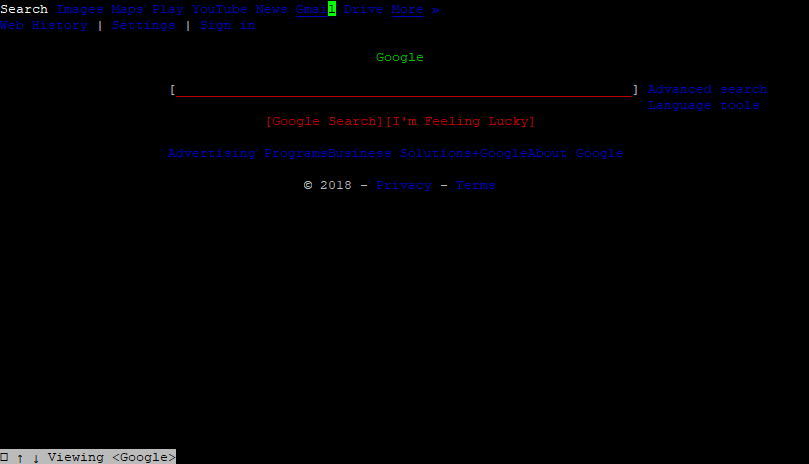
Al usar Xterm, ¡incluso puede ver imágenes!
En el siguiente ejemplo, busqué Boda real
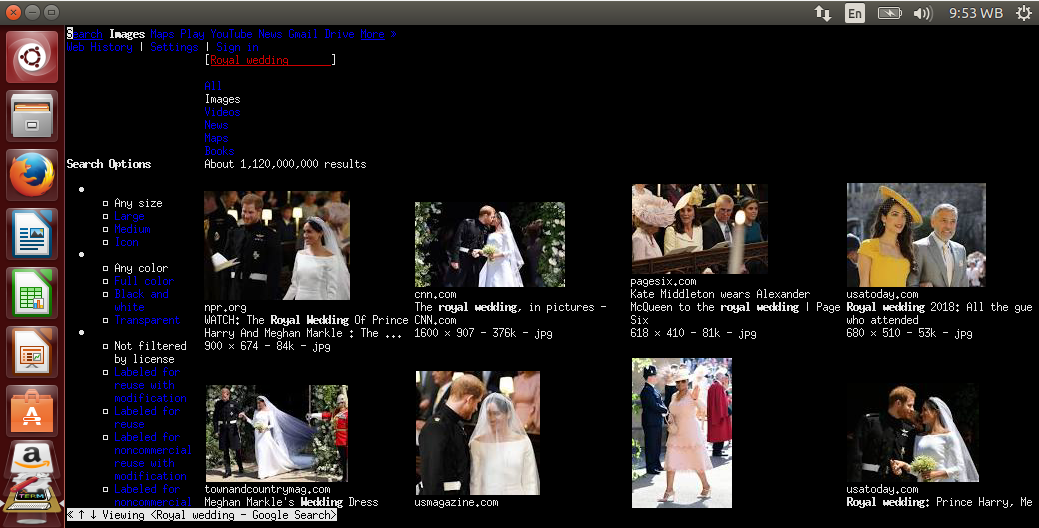
Para abrir nuevas pestañas
shift + T

Para retroceder una página
shift + B
Para escribir una nueva URL,
shift + U
a continuación, escriba la URL y presione Entrar.
2) Herramienta Lynx
Este es otro navegador basado en texto diseñado bajo la licencia GNU GPLv2. Para instalar Lynx, ejecute
apt-get install lynx-cur
Salida de muestra
Reading package lists... Done Building dependency tree Reading state information... Done The following additional packages will be installed: lynx lynx-common The following NEW packages will be installed: lynx lynx-common lynx-cur 0 upgraded, 3 newly installed, 0 to remove and 0 not upgraded. Need to get 1,038 kB of archives. After this operation, 2,792 kB of additional disk space will be used. Do you want to continue? [Y/n] Y
Una vez que se completa la instalación, debemos confirmar que la instalación se realizó correctamente. correr
dpkg -l lynx
Producción
||/ Name Version Architecture Description +++-====================================-=======================-=======================-============================================================================= ii lynx 2.8.9dev8-4ubuntu1 amd64 classic non-graphical (text-mode) web browser
Para iniciar Lynx, ejecute
lynx
Producción

Para ir a una URL, ejecute.lynx url
Por ejemplo,
lynx www.google.com
Escriba Y para continuar
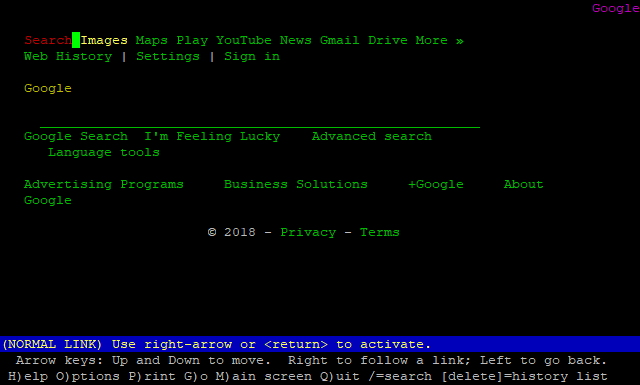
3) Herramienta Links2
Este es un navegador web gráfico que admite el mouse y el clic. Para instalar la herramienta links2
apt-get install links2
Salida de muestra
Reading package lists... Done Building dependency tree Reading state information... Done The following additional packages will be installed: fontconfig fontconfig-config libcairo2 libcroco3 libdatrie1 libdirectfb-1.2-9 libdrm-amdgpu1 libdrm-intel1 libdrm-nouveau2 libdrm-radeon1 libfontconfig1 libgdk-pixbuf2.0-0 libgdk-pixbuf2.0-common libgl1-mesa-dri libgl1-mesa-glx libglapi-mesa libgraphite2-3 libharfbuzz0b libice6 libllvm5.0 libpango-1.0-0 libpangocairo-1.0-0 libpangoft2-1.0-0 libpciaccess0 libpixman-1-0 librsvg2-2 librsvg2-common libsensors4 libsm6 libthai-data libthai0 libtxc-dxtn-s2tc0 libx11-xcb1 libxaw7 libxcb-dri2-0 libxcb-dri3-0 libxcb-glx0 libxcb-present0 libxcb-render0 libxcb-shape0 libxcb-shm0 libxcb-sync1 libxcomposite1 libxdamage1 libxfixes3 libxft2 libxi6 libxinerama1 libxmu6 libxpm4 libxrandr2 libxrender1 libxshmfence1 libxt6 libxtst6 libxv1 libxxf86dga1 libxxf86vm1 x11-utils xbitmaps xterm
Una vez que se completa la instalación, debemos confirmar que la instalación se realizó correctamente. correr
dpkg -l links2
Salida de muestra
||/ Name Version Architecture Description +++-====================================-=======================-=======================-============================================================================= ii links2 2.12-1 amd64 Web browser running in both graphics and text mode
PARA visitar un sitio, ejecute links2 url
Por ejemplo,
links2 www.google.com
Producción
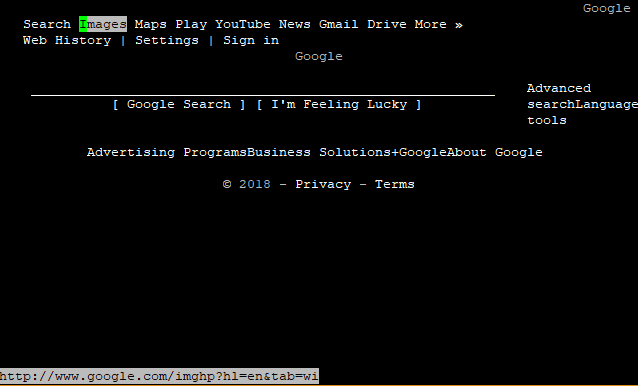
Siéntase libre de buscar cualquier cosa en la barra de búsqueda. En este caso, busqué Bionic Beaver, que es la última versión de Ubuntu al momento de escribir esto.
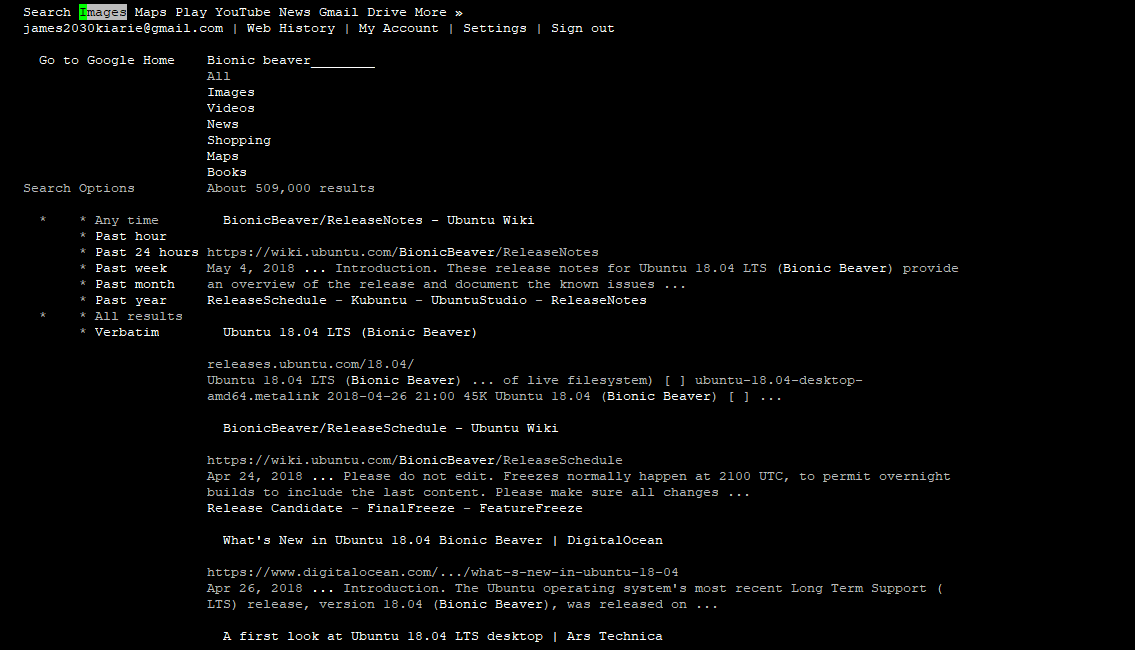
4) herramienta eLinks
Finalmente, tenemos la herramienta de línea de comandos eLinks que se usa de manera similar a otros navegadores basados en texto. Para instalar ejecutar
apt-get install elinks
Salida de muestra
Reading package lists... Done Building dependency tree Reading state information... Done Suggested packages: elinks-doc The following NEW packages will be installed: elinks
Para visitar un tipo de sitio elinks url
Por ejemplo
elinks www.google.com
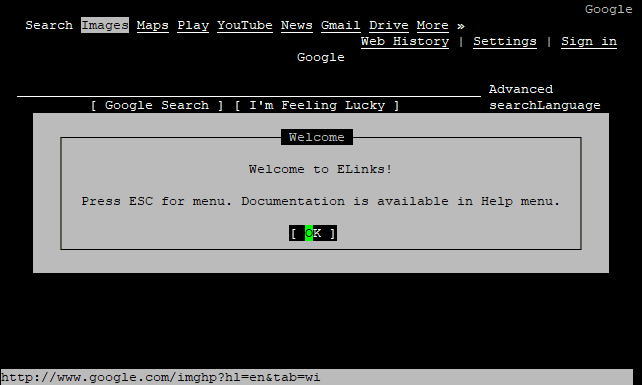
Presione ‘Enter’ para continuar.
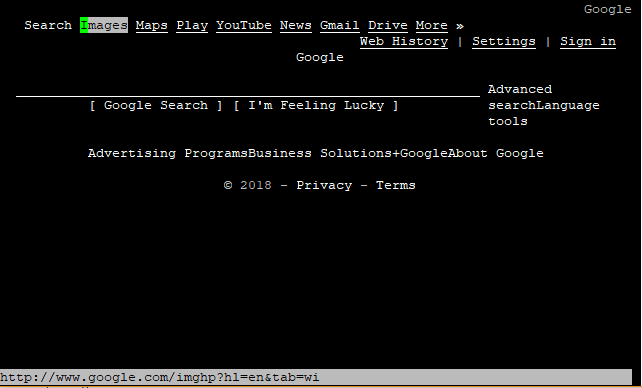
Ahora puede proceder a buscar su tema.
Hemos analizado algunos navegadores basados en texto que los usuarios geek y expertos en terminales pueden usar para acceder a Internet. Le invitamos a probar uno o dos y darnos su opinión. Gracias.
